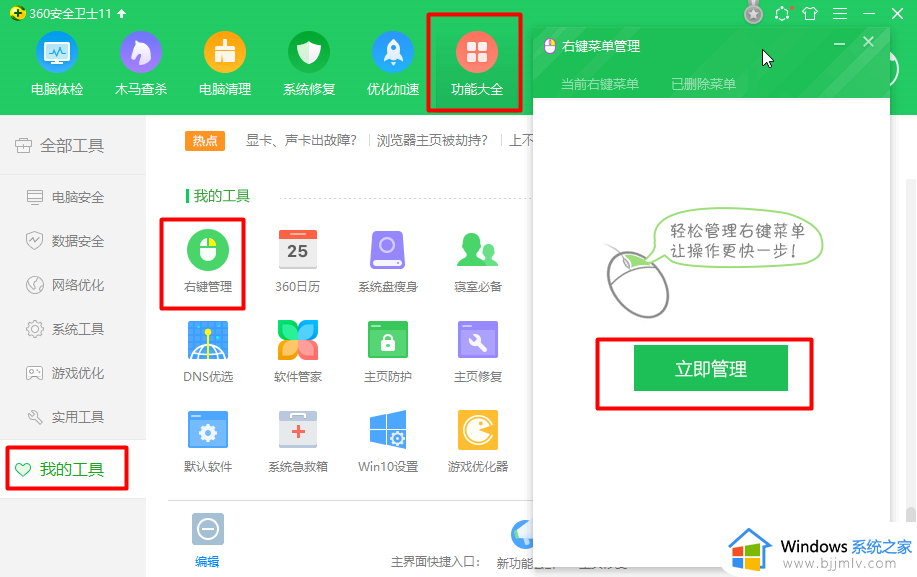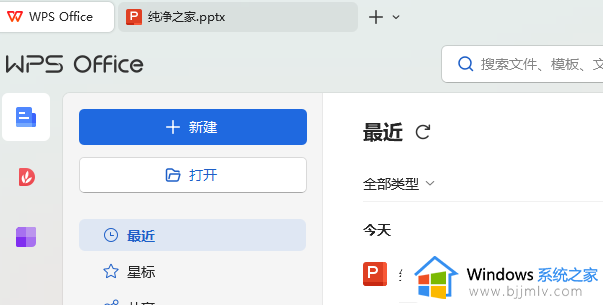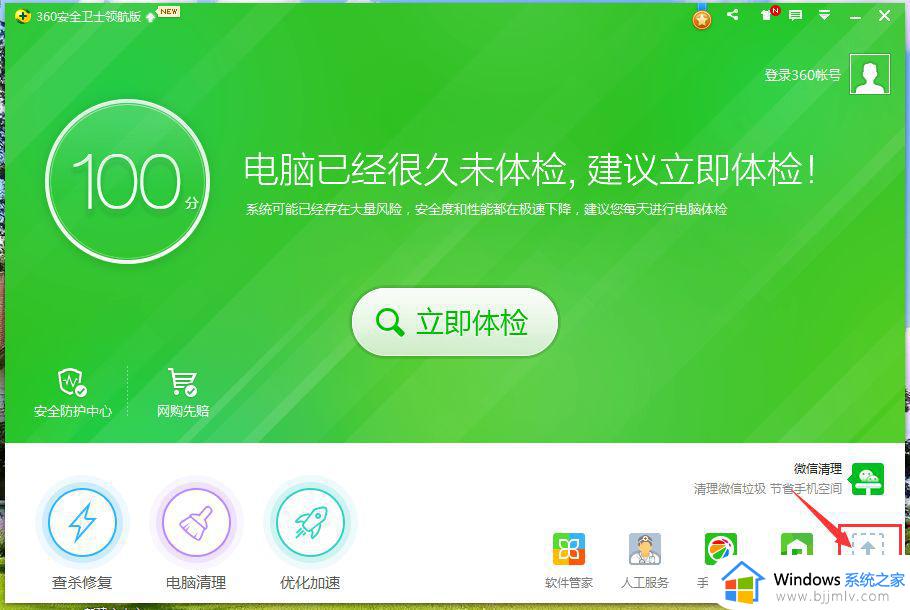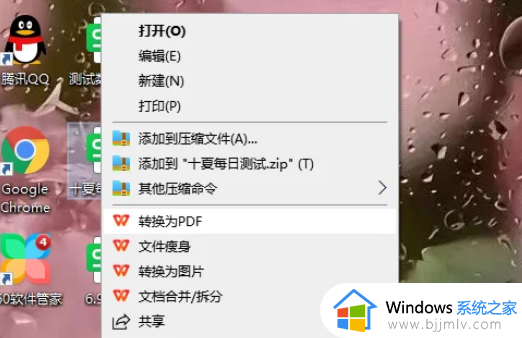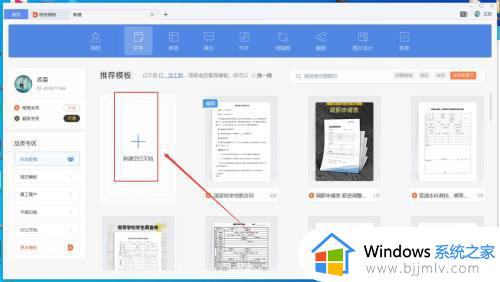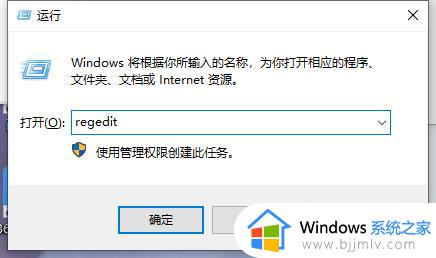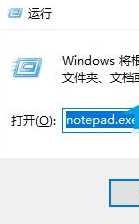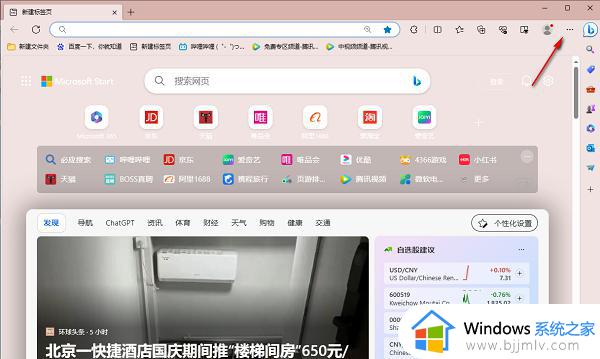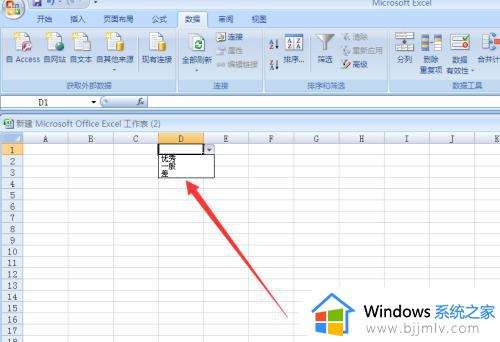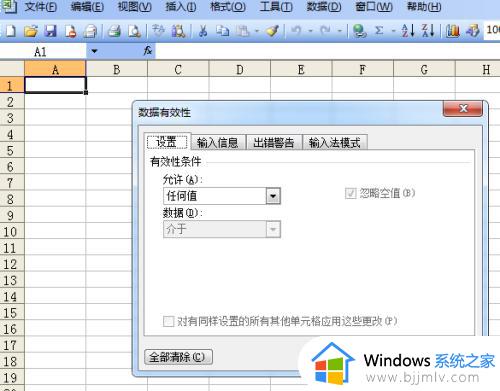怎样设置右键菜单选项内容 如何设置右键菜单选项内容
更新时间:2023-12-25 09:53:58作者:runxin
每次在启动电脑进入桌面之后,我们总是会习惯在桌面上进行鼠标右键的刷新操作,同时也能够在桌面上通过右键菜单才新建相关的文档,不过有些用户对于菜单中下拉选项内容不是很满意,因此就在咨询小编怎样设置右键菜单选项内容呢?这里小编就给大家讲解如何设置右键菜单选项内容,帮助你轻松解决困扰。
具体方法如下:
1、打开“运行”,输入“regedit”,点击“确定”。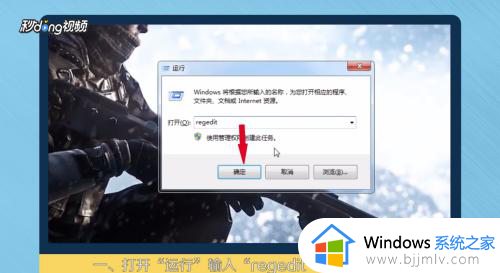
2、在“HKEY_CLASSES_ROOT”下方选择“Directory”。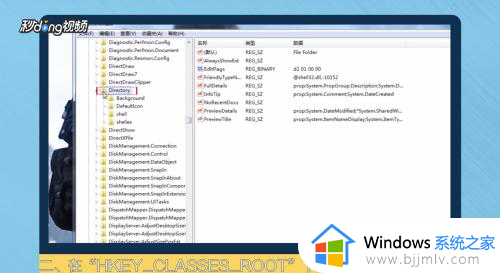
3、打开“Background”,选择“shell”。右键点击“新建”。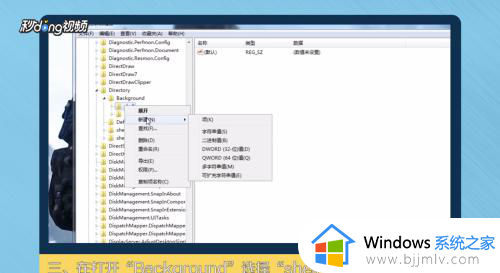
4、点击“项”,输入“名字”,双击“默认”。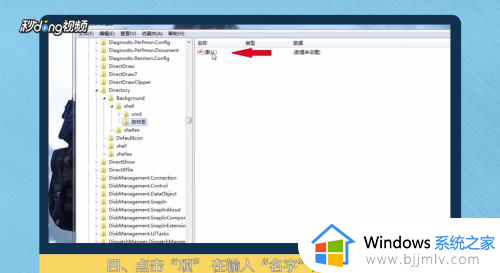
5、在数值数据下方输入“名字”,点击“确定”。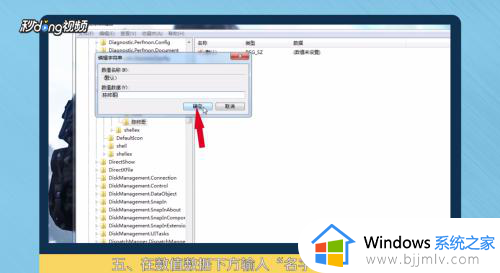
6、在屏幕中间“右键”,下滑找到建的文件夹即可完成。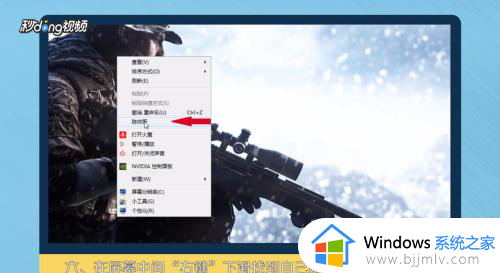
上述就是小编告诉大家的关于如何设置右键菜单选项内容所有内容了,有遇到过相同问题的用户就可以根据小编的步骤进行操作了,希望能够对大家有所帮助。